
Isi kandungan:
- Pengarang John Day [email protected].
- Public 2024-01-30 11:10.
- Diubah suai terakhir 2025-01-23 15:01.

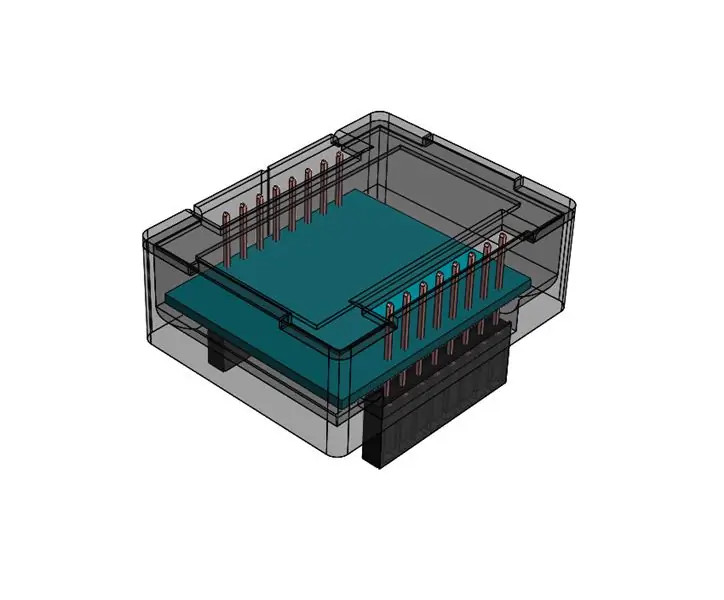

BLOK D1M menambah kes sentuhan, label, panduan kekutuban dan pelarian untuk Wemos D1 Mini SOC / Shields / Clone yang popular. BLOK D1M ini memberikan hubungan mudah antara Wemos D1 Mini dan modul GY-521 (pin Alamat dan Selang boleh disambungkan mengikut keperluan anda sendiri).
Motivasi awal saya untuk mengembangkan D1M BLOCK adalah untuk pengesahan bebas pengawal penjejakan solar.
Gysoscope / Accelerometer (modul GY-521) ini disebut-sebut mempunyai aplikasi berikut:
- Pengukuran permainan atletik
- Kenyataan yang bertambah
- Imej Elektron (EIS: Penstabilan Imej Elektronik)
- Imej Optik (OIS: Penstabilan Imej Optik)
- Navigator pejalan kaki
- Antara muka pengguna memberi isyarat sentuhan sifar
- Jalan pintas postur 8. Telefon bimbit pintar
- Peranti tablet
- Produk permainan genggam
- Alat kawalan jauh 3D
- Peranti navigasi mudah alih
Ini diarahkan melalui pemasangan blok dan kemudian menguji ukuran Pitch, Roll dan Yaw menggunakan D1M WIFI BLOCK.
Langkah 1: Bahan dan Alat

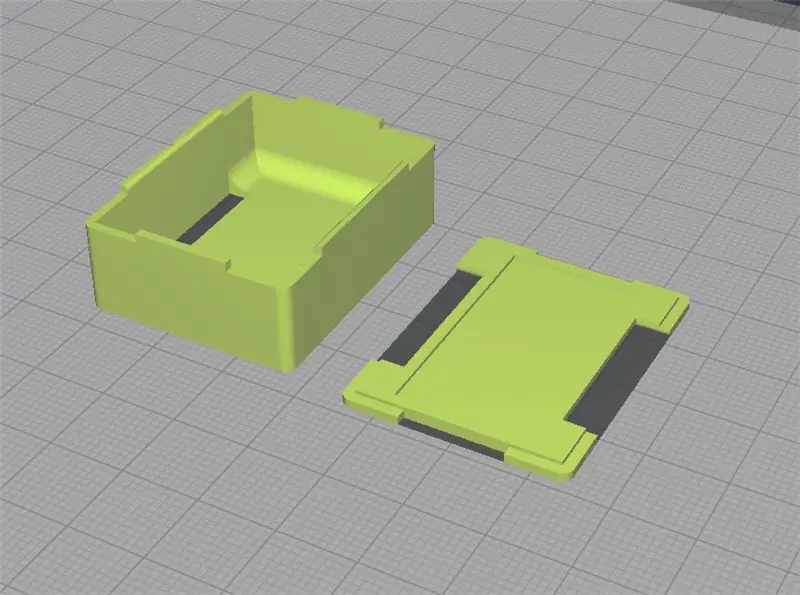
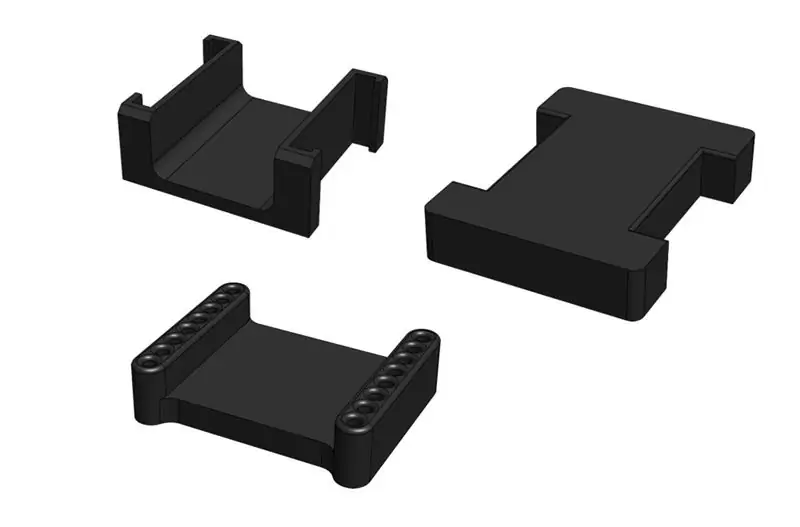
Kini terdapat senarai Bil Bahan dan Sumber yang lengkap.
- Pelindung Wemos D1 Mini Protoboard dan header wanita pin panjang
- Bahagian bercetak 3D.
- Satu set D1M BLOCK - Pasang Jigs
- Modul GY-521
- Kawat cangkuk.
- Pelekat Cyanoachrylate yang kuat (sebaiknya sikat)
- Pistol gam panas dan tongkat panas
- Pateri dan Besi
Langkah 2: Memateri Pin Header (menggunakan PIN JIG)
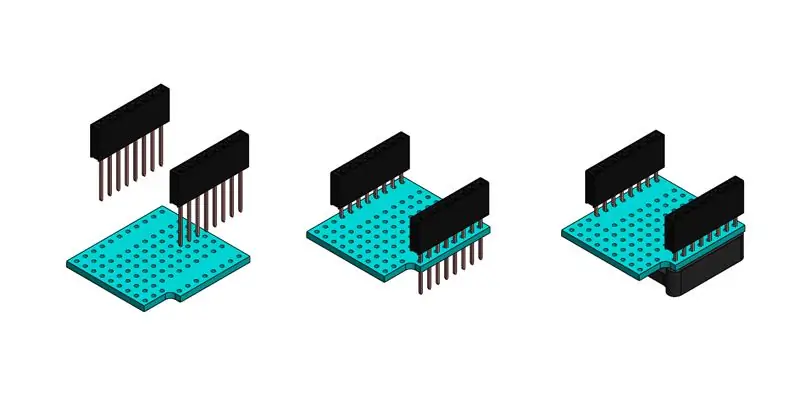

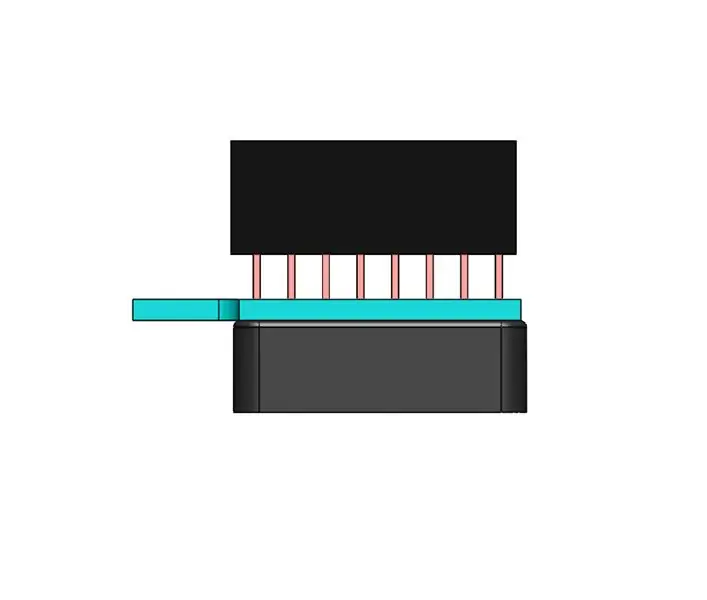


Terdapat video di atas yang melalui proses pematerian untuk PIN JIG.
- Masukkan pin pengepala melalui bahagian bawah papan (TX kanan-kiri) dan ke jig solder.
- Tekan pin ke permukaan rata yang keras.
- Tekan papan ke bawah dengan kuat ke jig.
- Pateri 4 pin penjuru.
- Panaskan dan pasangkan semula papan / pin jika diperlukan (papan atau pin tidak sejajar atau paip).
- Selesaikan sisa pin
Langkah 3: Memasang Perisai

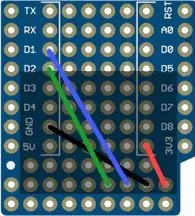

Oleh kerana modul GY-521 akan menghalang anda daripada menyolder lubang di bahagian atas, strategi berikut berfungsi: di bahagian bawah, solder di atas lubang melalui, kemudian ingat dan tolak hujung wayar melalui lubang dan keluarkan panas.
- Solder 8P header yang disertakan dengan modul ke GY-521.
- Letakkan modul ke pelindung dan pateri (memastikan pelepasan pin sisi yang sama).
- Bengkokkan 4 pin dan potong baki pin.
- Letakkan dan pateri 3V3 ke VCC (merah).
- Letakkan dan pateri GND ke GND (hitam).
- Letakkan dan pateri D1 ke SCL (biru).
- Letakkan dan pateri D2 ke SDA (hijau).
Sekiranya anda hendak menyambungkan pin Alamat dan Selang, sekarang adalah masa untuk melakukannya.
Langkah 4: Melekatkan Komponen ke Pangkalan


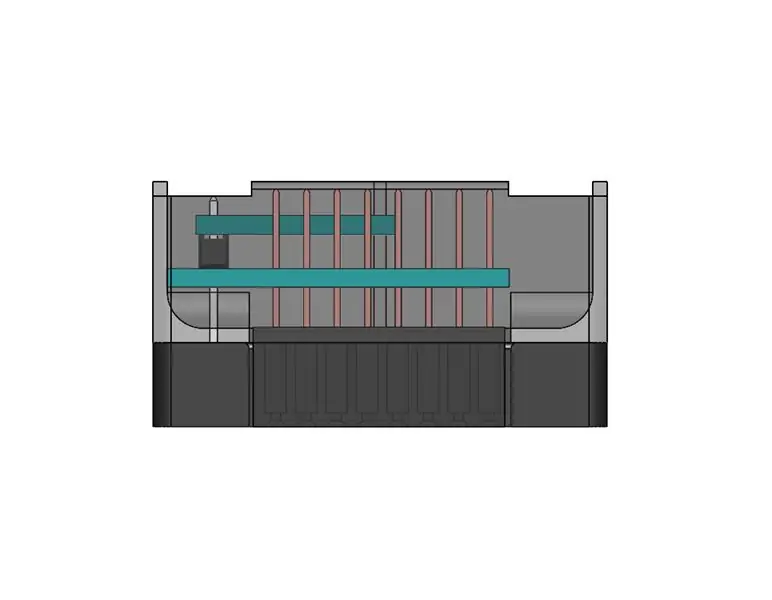
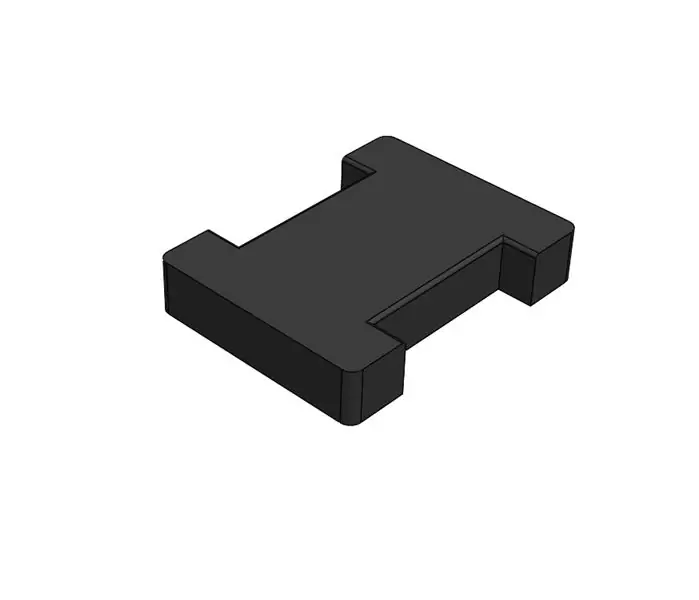

Tidak diliputi dalam video, tetapi disyorkan: letakkan doh lem panas di pangkalan kosong sebelum memasukkan papan dan sejajar dengan cepat - ini akan membuat kunci pemampatan di kedua sisi papan. Lakukan kering dalam meletakkan perisai di pangkalan. Sekiranya perekatan tidak terlalu tepat, anda mungkin perlu melakukan sedikit pemfailan pinggir PCB.
- Dengan permukaan bawah selongsong dasar menunjuk ke bawah, letakkan pengepala plastik pemasangan yang disolder melalui lubang di dasar; (pin TX akan berada di sisi dengan alur tengah).
- Letakkan jig lem panas di bawah alas dengan kepala plastik diletakkan di alurnya.
- Duduk jig lem panas di permukaan rata yang tegas dan tekan PCB dengan hati-hati sehingga kepala plastik mencapai permukaan; ini semestinya pin diletakkan dengan betul.
- Semasa menggunakan gam panas menjauhkannya dari pin header dan sekurang-kurangnya 2mm dari tempat penutup akan diletakkan.
- Sapukan gam ke semua 4 sudut PCB memastikan hubungan dengan dinding asas; biarkan rembesan ke kedua-dua sisi PCB jika boleh.
Langkah 5: Melekatkan Tudung ke Pangkalan


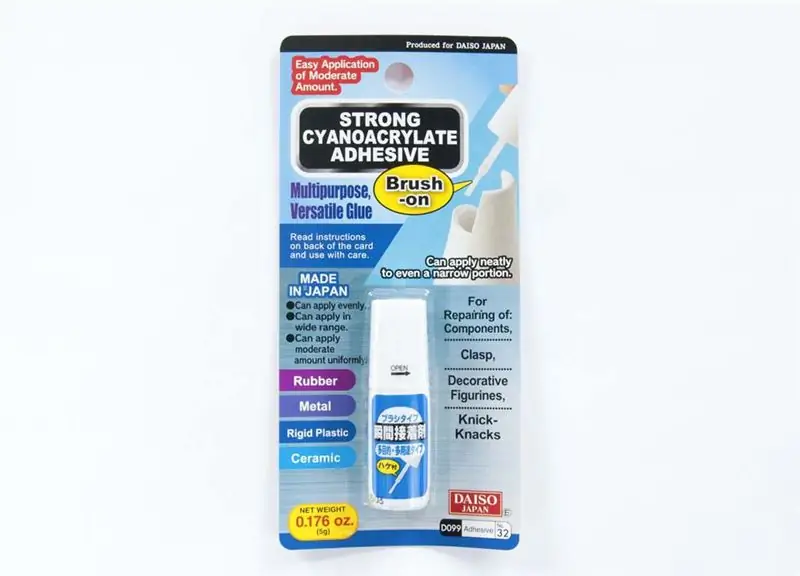

- Pastikan pin bebas gam dan 2mm bahagian atas alas bebas dari gam panas.
- Pra-pasangkan penutup (kering) memastikan tiada artifak cetak yang menghalang.
- Berhati-hati semasa menggunakan pelekat Cyanoachrylate.
- Sapukan Cyanoachrylate ke sudut bawah penutup memastikan liputan rabung yang berdekatan.
- Pasangkan penutup dengan cepat ke pangkal; penjepit menutup sudut jika boleh (mengelakkan lensa).
- Setelah penutup kering secara manual bengkokkan setiap pin sehingga terpusat di ruang kosong jika perlu (lihat video).
Langkah 6: Menambah Label Pelekat

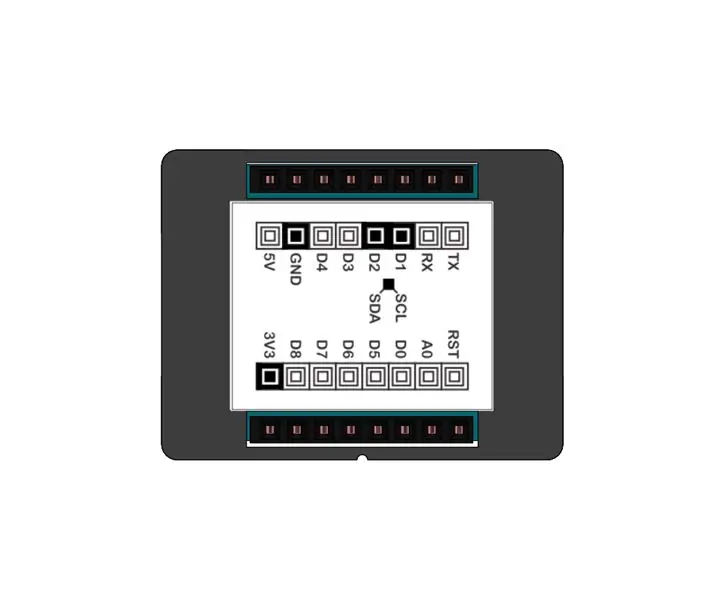

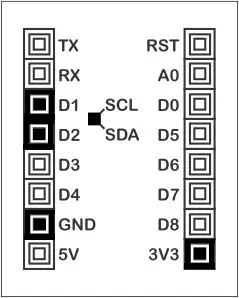
- Sapukan label pinout di bahagian bawah pangkal, dengan pin RST di sisi dengan alur.
- Terapkan label pengecam pada sisi rata yang tidak berlekuk, dengan pin tidak berada di bahagian atas label.
- Tekan label ke bawah dengan kuat, dengan alat rata jika diperlukan.
Langkah 7: Menguji Dengan BLOK WIFI D1M

Untuk ujian ini, anda memerlukan:
- BLOK D1M GY521
- BLOK WIFI D1M
Penyediaan:
- Di Arduino IDE pasang perpustakaan I2CDev dan MPU6050 (zip dilampirkan)
- Muat naik lakaran ujian ke BLOK WIFI D1M.
- Putuskan sambungan USB dari PC.
- Pasang BLOK D1M GY521 ke BLOK WIFI D1M
Ujian itu:
- Sambungkan USB ke PC.
- Buka tetingkap konsol Arduino di baud yang dikenal pasti dalam lakaran.
- Gerakkan BLOK di ruang dan periksa apakah nilai konsol mencerminkan pergerakannya.
Lakaran ujian yang mencatat sudut PITCH / ROLL / YAW asas untuk modul KY-521
| #sertakan "I2Cdev.h" |
| #sertakan "MPU6050_6Axis_MotionApps20.h" |
| #sertakan "Wire.h" |
| MPU6050 mpu; |
| uint8_t mpuIntStatus; |
| uint16_t packetSize; |
| uint16_t fifoCount; |
| uint8_t fifoBuffer [64]; |
| Kuarterion q; |
| Graviti VectorFloat; |
| terapung ypr [3]; |
| bool tidak stabil mpuInterrupt = false; |
| batal dmpDataReady () {mpuInterrupt = true;} |
| batal persediaan () { |
| Wire.begin (); |
| mpu.initialize (); |
| mpu.dmpInitialize (); |
| mpu.setDMPEnabled (benar); |
| attachInterrupt (0, dmpDataReady, RISING); |
| mpuIntStatus = mpu.getIntStatus (); |
| packetSize = mpu.dmpGetFIFOPacketSize (); |
| Serial.begin (115200); |
| } |
| gelung kosong () { |
| sementara (! mpuInterrupt && fifoCount <packetSize) {} |
| mpuInterrupt = salah; |
| mpuIntStatus = mpu.getIntStatus (); |
| fifoCount = mpu.getFIFOCount (); |
| jika ((mpuIntStatus & 0x10) || fifoCount == 1024) { |
| mpu.resetFIFO (); |
| Serial.println (F ("Limpahan FIFO!")); |
| } |
| lain jika (mpuIntStatus & 0x02) { |
| sementara (fifoCount <packetSize) fifoCount = mpu.getFIFOCount (); |
| mpu.getFIFOBytes (fifoBuffer, packetSize); |
| fifoCount - = packetSize; |
| mpu.dmpGetQuaternion (& q, fifoBuffer); |
| mpu.dmpGetGravity (& graviti, & q); |
| mpu.dmpGetYawPitchRoll (ypr, & q, & gravity); |
| Serial.print ("ypr / t"); |
| Serial.print (ypr [0] * 180 / M_PI); |
| Serial.print ("\ t"); |
| Serial.print (ypr [1] * 180 / M_PI); |
| Serial.print ("\ t"); |
| Serial.print (ypr [2] * 180 / M_PI); |
| Bersiri.println (); |
| } |
| } |
lihat rawd1m_MPU6050_pitch_roll_yaw.ini dihoskan dengan ❤ oleh GitHub
Langkah 8: Langkah Seterusnya
- Programkan D1M BLOCK anda dengan D1M BLOCKLY
- Lihat Thingiverse
- Kemukakan soalan di Forum Komuniti ESP8266
Disyorkan:
Komponen Pemasangan Permukaan Pematerian - Asas Pematerian: 9 Langkah (dengan Gambar)

Komponen Pemasangan Permukaan Pematerian | Asas Pematerian: Setakat ini dalam Siri Asas Pematerian saya, saya telah membincangkan asas-asas yang cukup mengenai pematerian untuk anda mula berlatih. Dalam Instructable ini, apa yang akan saya bincangkan adalah sedikit lebih maju, tetapi ini adalah beberapa asas untuk pematerian Surface Mount Compo
Pemasangan Mandala LED: 8 Langkah

Pemasangan Mandala LED: Instructable ini adalah mengenai pembuatan MANDALA LED besar untuk hiasan bilik anda & pemasangan kreatif untuk sebarang acara. LED Mandala yang ditunjukkan di sini adalah sebahagian daripada Light Show. Instructable ini memberi anda arahan langkah demi langkah untuk membuat mandala 10 kaki x 10 kaki
Pembesar suara Bluetooth Pemasangan Basikal Tanpa Wayar: 11 Langkah (dengan Gambar)

Pembesar suara Bluetooth yang dipasang dengan basikal tanpa wayar: Hai! Dalam Instructable ini saya akan menunjukkan kepada anda bagaimana saya telah membina pembesar suara Bluetooth yang dipasang dengan basikal tanpa wayar saya. Saya harus katakan, ini mungkin salah satu projek kegemaran saya setakat ini. Ia kelihatan hebat, mempunyai suara yang hebat dan mempunyai penampilan futuristik! Seperti yang
IOT123 - Pemasangan POWER METER BOX: 6 Langkah

IOT123 - POWER METER BOX Assembly: Ini adalah casing untuk ATTINYPOWERMETER yang dikarang oleh moononournation. Ia dapat mengukur voltan (V), arus (mA) dan penggunaan kuasa terkumpul (mWh) secara berterusan. Dan juga plotkan grafik sederhana untuk menggambarkan gambar. Sebagai panduan penyambungan ringkas disalurkan
IOT123 - HUB SENSOR ASSIMILATE: ICOS10 GENERIC SHELL (HOOKUP WIRE) Pemasangan: 4 Langkah

IOT123 - ASSIMILATE SENSOR HUB: ICOS10 GENERIC SHELL (HOOKUP WIRE) Pemasangan: KEMASKINI Kami mengesyorkan agar anda menggunakan litar IDC (bukan HOOKUP) untuk lebih dipercayai. Pemasangan HOOKUP ini sesuai untuk operasi yang tidak kritikal sekiranya anda mempunyai masa untuk mengesahkan litar. Saya dapati beberapa wayar (lapisan atas panel: merah / kuning) tidak lama
